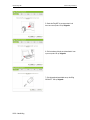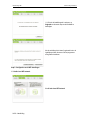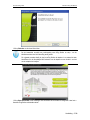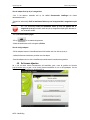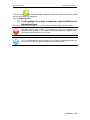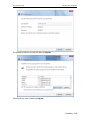Hercules EPlug 200 HD WiFi Music Handleiding
- Type
- Handleiding

Hercules ePlug WiFi Hercules ePlug 200 Mini PT
INHOUDSOPGAVE
Als u op een titel in deze inhoudsopgave klikt, wordt de betreffende sectie weergegeven.
1. UW HERCULES ePLUG WIFI-ADAPTER ........................................................................................... 2
1.1. Aanbevelingen .............................................................................................................................. 3
1.2. Specificaties .................................................................................................................................. 3
1.3. Minimale systeemvereisten ........................................................................................................... 4
1.4. Inhoud van de verpakking ............................................................................................................. 4
1.5. Beschrijving van de lampjes ......................................................................................................... 5
1.6. Overzicht van aansluitingen .......................................................................................................... 6
2. DE HERCULES ePLUG WIFI / ePLUG 200 MINI PT INSTALLEREN ................................................ 8
2.1. Hoe een Hercules ePlug te plaatsen ............................................................................................ 8
2.2. HomePlug: uw WiFi-partner in huis .............................................................................................. 9
2.2.1. Twee computers binnen een stopcontactnetwerk verbinden .......................................... 9
2.2.2. Een computer met een modem, een router, een internetbox of een gameconsole
binnen een stopcontactnetwerk verbinden ...................................................................... 9
2.2.3. Een internetbox met een Digitenne-decoder binnen een stopcontactnetwerk
verbinden ....................................................................................................................... 10
2.3. U hebt nog geen stopcontactnetwerk: eerste installatie van Hercules ePlug WiFi Duo ............ 10
2.4. U hebt al een stopcontactnetwerk: een nieuwe adapter aan uw netwerk toevoegen
(Hercules ePlug WiFi Solo of Duo) ............................................................................................. 21
2.5. Het wachtwoord wijzigen ............................................................................................................ 32
3. MUZIEK AFSPELEN MET ePLUG WIFI MUSIC ............................................................................... 33
4. UW STOPCONTACTNETWERK BEHEREN MET HERCULES ePLUG STATION ......................... 34
4.1. Hercules ePlug Station downloaden ........................................................................................... 34
4.2. Hercules ePlug Station installeren .............................................................................................. 34
4.3. Uw stopcontactnetwerk beheren................................................................................................. 41
4.4. Een of meer adapters toevoegen aan de bewakingslijst van Hercules ePlug Station ............... 41
4.5. Het netwerk scannen .................................................................................................................. 42
4.6. De locatie van een adapter wijzigen ........................................................................................... 43
4.7. Het wachtwoord voor uw stopcontactnetwerk wijzigen .............................................................. 43
4.8. De firmware bijwerken................................................................................................................. 44
4.9. De ePlug-adapter die op de pc is aangesloten, opnieuw instellen op de
fabrieksinstellingen ...................................................................................................................... 45
5. UW WIFI-NETWERK BEHEREN MET ePLUG WIFI MANAGER ...................................................... 46
5.1. Open ePlug WiFi Manager .......................................................................................................... 46
5.2. De WiFi-instellingen van ePlug WiFi raadplegen ....................................................................... 47
5.3. Uw WiFi-netwerk aanpassen ...................................................................................................... 47
5.4. Installeren van software voor het afspelen van muziek .............................................................. 53
5.5. Delen van een USB-apparaat (geheugenstick, harddisk, printer) inschakelen .......................... 54
5.6. Het IP-adres van uw ePlug WiFi wijzigen ................................................................................... 61
5.7. Het wachtwoord van uw ePlug WiFi wijzigen ............................................................................. 62
5.8. Een toolbox met vele facetten ..................................................................................................... 63
6. TECHNISCHE ONDERSTEUNING ..................................................................................................... 66
7. GARANTIE .......................................................................................................................................... 66
8. AANBEVELINGEN VOOR DE BESCHERMING VAN HET MILIEU ................................................. 67

Hercules ePlug WiFi Hercules ePlug 200 Mini PT
2/68 – Handleiding
1. UW HERCULES ePLUG WIFI-ADAPTER
HomePlug, ook wel PLC (Power Line Carrier) of stopcontactnetwerk genoemd, is een technologie waarbij de
bestaande elektrische installatie in een woning gebruikt wordt voor het versturen van digitale gegevens (audio,
video, internet, bestanden) met behulp van een persoonlijk, beveiligd netwerk. Met WiFi kunt u op een veilige
manier draadloos digitale gegevens overzenden.
De Hercules ePlug WiFi adapter combineert PLC en WiFi, en is de ideale oplossing om op eenvoudige wijze
een netwerk aan te leggen. PLC maakt het mogelijk maximaal te profiteren van alle mogelijkheden van uw
WiFi-aansluiting ondanks eventuele problemen die voortkomen uit de constructie van uw woning (dikke muren
of andere obstakels die de draadloze overdracht van gegevens verhinderen). Door de combinatie met WiFi
breidt u met de Hercules ePlug WiFi adapter de dekking van u netwerk uit naar ruimtes die vanr PLC
voorzien zijn, zonder gebruik te hoeven maken van hinderlijke bedrading.
De Hercules ePlug WiFi adapter heeft daarbij USB en audio-aansluitingen, die talloze
multimediatoepassingen mogelijk maken. Het afspelen van muziek, delen van gegevens op de harddisk of
een USB-geheugenstick, het kan allemaal direct vanaf de adapter.
De Hercules ePlug WiFi adapter en de Hercules ePlug 200 Mini PT adapter (verkrijgbaar in Duopak)
kunnen op alle stopcontacten in huis worden aangesloten (op de begane grond of boven), en vormen even
zoveel netwerkverbindingspunten. Daarnaast kunnen de Hercules ePlug adapters naar wens aan- en
afgesloten worden op andere stopcontacten in huis, al naar gelang waar ze nodig zijn (verandering van plaats
van een computer of router...) zonder dat het nodig is de installatie te vervangen of een nieuw netwerk aan te
leggen.
Voor een netwerk dat bestaat uit minimaal twee met elkaar verbonden apparaten, is het voldoende om
tenminste een Hercules ePlug WiFi adapter en een PLC adapter, zoals de Hercules ePlug 200 Mini PT aan
te sluiten op twee stopcontacten in uw woning. Om bijvoorbeeld muziek af te spelen in uw woonkamer vanaf
de computer in een andere kamer verbindt u de computer met een Hercules ePlug 200 Mini PT adapter die u
in het dichtstbijzijnde stopcontact steekt en sluit u een Hercules ePlug WiFi adapter aan op een stopcontact in
de woonkamer (nadat u op deze adapter speakers hebt aangesloten).
Ter bescherming van het milieu zijn de adapters die Hercules levert, daarnaast energiebesparend. De
adapters voldoen aan de Europese ERP-richtlijn (Energy Related Products), die een stroomverbruik van
minder dan 1 Watt voorschrijft als het apparaat in standby staat.
Er dient echter te worden opgemerkt dat de HomePlug AV-standaard niet compatibel is met
de HomePlug 1.0-standaard die geldt voor het Hercules ePlug 85-assortiment (en andere
adapters met deze standaard). Het is echter altijd mogelijk om twee netwerken in huis aan te
leggen: één die is samengesteld uit Hercules ePlug 85-adapters en een andere die bestaat uit
Hercules ePlug 200-adapters.
Ook al levert dit type apparaat geen enkel gevaar op voor uw elektrische installatie, wij willen u toch vragen de
hierna volgende aanbevelingen op te volgen.

Hercules ePlug WiFi Hercules ePlug 200 Mini PT
Handleiding – 3/68
1.1. Aanbevelingen
- Sluit de Hercules ePlug-adapter alleen aan op een elektriciteitsnet dat voldoet aan de veiligheidsnormen en
aan de specificaties die op het gegevensplaatje vermeld staan. Neem bij twijfel contact op met een
elektricien of met uw energiebedrijf.
- De Hercules ePlug-adapter mag nooit geopend worden, dit zou de interne onderdelen kunnen beschadigen.
- Probeer niets door de gleuven en openingen van de Hercules ePlug-adapter naar binnen te steken.
- Sluit de gleuven en openingen van de Hercules ePlug-adapter nooit af.
- Wanneer u onderhoud moet uitvoeren op uw Hercules ePlug-adapter, haal de adapter dan uit het
stopcontact en laat het onderhoud uitvoeren door gekwalificeerd personeel om elk risico op elektrocutie uit
te sluiten.
- Om elk risico op brand of elektrische schokken te voorkomen, dient u uw adapter uit de buurt te houden van:
- regen, vocht en andere vloeistoffen (water, chemische producten en andere vloeistoffen)
- hittebronnen als kachels, open haarden en andere warmte producerende apparaten (met inbegrip
van versterkers)
- direct zonlicht.
- Sluit uw Hercules ePlug alleen aan in een ruimte die voldoende geventileerd is.
- Sluit uw Hercules ePlug alleen aan met de meegeleverde Ethernet-kabel.
- Haal uw Hercules ePlug uit het stopcontact wanneer u het apparaat gedurende langere tijd niet zult
gebruiken.
- Haal uw Hercules ePlug uit het stopcontact voordat u het schoonmaakt. Gebruik hiervoor een zachte doek
en vermijd het gebruik van spuitbussen, water, chemische producten op basis van oplosmiddelen, benzeen,
alcohol of andere schoonmaakproducten.
- Zorg ervoor dat kinderen niet bij stopcontacten kunnen komen.
1.2. Specificaties
BCM60321 Chipset
Compatibel met de specificaties IEE 802.3, IEE 802.3u, IEE 802.3x en Auto MDI/X
Compatibel met de HomePlug AV-standaard
Kan naast HomePlug 1.0-modules worden gebruikt
Encryptie met het DES 128 bits veiligheidsprotocol
200 Mbits/s theoretische overdrachtssnelheid
Asynchrone transmissiemodus
Modulatie: OFDM, 1024/256/64 QAM, QPSK, BPSK
Bereik van 200 m over het elektriciteitsnet
RJ 45 Ethernet-poort
Gemiddeld stroomverbruik:
ePlug WiFi: 4,3 W tijdens gebruik, 0,4 W in stand-by stand (deze gegevens kunnen
verschillen en zijn afhankelijk van de elektrische installatie van uw woning)
ePlug 200 Mini PT: 3,8 W bij gebruik, 2,1 W zonder dataverkeer en 0,4 W in de standby-
modus. U schakelt deze modus in met de knop op de adapter. (Deze waarden kunnen variëren,
afhankelijk van het in huis aanwezige elektriciteitsnet.)
Ingebouwde stroomvoorziening: 100-240 V CA, 50/60 Hz
Stopcontact dat 16 ampère levert (Hercules ePlug 200 Mini PT)
Verbinden-knop Secure waarmee u een Hercules ePlug adapter aan het bestaande netwerk kunt
toevoegen
Reset knop voor het herinitialiseren van de WiFi- en IP-instellingen (Hercules ePlug WiFi) of
herinitialiseren van de fabrieksinstellingen (Hercules ePlug 200 Mini PT)

Hercules ePlug WiFi Hercules ePlug 200 Mini PT
4/68 – Handleiding
ON/OFF knop
WPS knop (Wi-Fi Protected Setup
TM
) voor automatische verbinding met een WiFi-netwerk (uitsluitend
voor Hercules ePlug WiFi)
HDD/Printer USB-poort voor het aansluiten van een harddisk of een USB-geheugenstick of printer
(uitsluitend voor Hercules ePlug WiFi)
Audio ingang (mini-jack formaat) voor het aansluiten van multimediaspeakers (uitsluitend voor Hercules
ePlug WiFi)
Lampjes aan voorkant
Draadloze toegang compatibel met de volgende WiFi-protocollen:
802.11b: debiet van 1, 2, 5,5 en 11 Mbits/s in de bandbreedte van 2,4 GHz
802.11g: debiet van 6, 9, 12, 18, 24, 36, 48 en 54 Mbits/s in de bandbreedte van 2,4 GHz
802.11n draft 1.0 en 2.0 : debiet in de bandbreedte van 2,4 GHz variërend met de breedte van de
bandbreedte van de gebruikte zender, 20 of 40 MHz. Waarden zijn gemeten van MCS0 tot MCS15 en
variëren van 7,2 tot 144,44 Mbits/s voor 20 MHz en van 15 tot 300 Mbits/s voor 40 MHz
DSSS/CCK frequentiebereik en OFDM modulatie van 2,412 GHz tot 2,484 GHz (13 kanalen)
Compatibel met de volgende veiligheidsprotocollen:
WEP met encryptiesleutel van 64 en 128 bits
WPA-PSK met TKIP of AES encryptie (veiligheidsprotocol 802.11i)
WPA2-PSK met TKIP en AES encryptie (veiligheidsprotocol 802.11i)
MAC adresfilters
Ondersteunt WPS modus (Wi-Fi Protected Setup
TM
)
Ondersteunt QOS modus (Quality Of Service)
1.3. Minimale systeemvereisten
Voor het aansluiten van een apparaat op uw Hercules ePlug-adapter:
Elk apparaat dat u wilt aansluiten (computer, gameconsole, modem, router, TV decoder, enz.) moet
beschikken over een netwerkinterface van het type Ethernet
Voor toegang tot internet met de Hercules ePlug-adapter:
Actieve internetverbinding
Internet Explorer 6.0, Netscape Navigator 4.7 of Mozilla Firefox 1.0 of hoger
ADSL Ethernet-modem, kabelmodem, internetbox (Livebox
®
, Freebox
®
, Neufbox
®
…)
1.4. Inhoud van de verpakking
Controleer of de volgende items aanwezig zijn in de verpakking:
Afhankelijk van het pakket:
- Hercules ePlug WiFi Solo : 1 Hercules ePlug WiFi adapter
- Hercules Hercules ePlug WiFi duo : 1 Hercules ePlug WiFi adapter en 1 Hercules ePlug 200 Mini
PT adapter
Installatie CD-Rom
Ethernet-kabel (1 per adapter)
De software voor de configuratie en het netwerkbeheer van het "Hercules ePlug Station" kunt
u downloaden op http://www.hercules.com.

Hercules ePlug WiFi Hercules ePlug 200 Mini PT
Handleiding – 5/68
1.5. Beschrijving van de lampjes
Hercules ePlug WiFi
: HomePlug-lampje:
- Groen: uitstekende verbinding
(overdrachtsnelheid van meer dan
60 Mbits/s)
- Orange: redelijke verbinding
(overdrachtsnelheid tussen de 40 en
60 Mbits/s)
- Rood: middelmatige verbinding
(overdrachtsnelheid van minder dan
40 Mbits/s)
: Ethernet-lampje:
- brandt wanneer de Ethernet-kabel is
aangesloten
- knippert tijdens gegevensoverdracht
: Voedingslampje: knippert bij
verkeer
: WiFi-lampje (Hercules ePlug
WiFi)
Hercules ePlug 200 Mini PT

Hercules ePlug WiFi Hercules ePlug 200 Mini PT
6/68 – Handleiding
1.6. Overzicht van aansluitingen
Hercules ePlug WiFi
Stekker voor het aansluiten van de Hercules ePlug adapter
op het stopcontact
AAN/UIT-knop
Ethernet-poort waarmee u de Hercules ePlug WiFi-adapter
aansluit op randapparatuur (desktop computer, netbook of
notebook, gameconsole, tv-decoder, modem/router,
internetbox)
HDD/Printer USB-
poort voor het aansluiten van een
harddisk, een USB-geheugenstick of een USB-printer
Audio-uitgang (mini-
jack formaat) voor het aansluiten van
multimediaspeakers
Koppel-knop met drie functies waarmee u:
- koppeling inschakelt, om andere ePlug 200-
adapters op het netwerk aan te sluiten (houd de
knop kort, 2 tot 4
seconden, ingedrukt): de
voedings-LED knippert.
-
een willekeurig nieuw netwerkwachtwoord
genereert (houd de knop gemiddeld lang, 8 tot 12
seconden, ingedrukt) de a
dapter wordt opnieuw
opgestart als u de knop loslaat
-
de adapter opnieuw instelt op de
fabriekswaarden (houd de knop lang, meer dan 15
seconden, ingedrukt):
de adapter wordt opnieuw
opgestart
WPS knop (Wi-Fi Protected SetupTM) voor automatische
koppeling met een WiFi-netwerk
Reset knop voor herinitialiseren van de WiFi- en IP-
instellingen

Hercules ePlug WiFi Hercules ePlug 200 Mini PT
Handleiding – 7/68
Hercules ePlug 200 Mini PT
Extra stopcontact om een ander elektrisch apparaat aan te
sluiten
Aan/uit-knop. Hiermee schakelt u de adapter in en uit
Ethernet-poort waarmee u de Hercules ePlug 200 Mini PT-
adapter aansluit op randapparatuur (desktop computer, netbook
of notebook, gameconsole, tv-decoder, modem/router,
internetbox)
Koppel-knop met drie functies waarmee u:
- koppeling inschakelt, om andere ePlug 200-
adapters op het netwerk aan te sluiten (houd de
knop kort, 2 tot 4 seconden, ingedrukt): de voedings-
LED knippert.
-
een willekeurig nieuw netwerkwachtwoord
genereert (houd de knop gemiddeld lang, 8 tot 12
seconden, ingedrukt) de adapter wordt opnieuw
opgestart als u de knop loslaat
-
de adapter opnieuw instelt op de
fabriekswaarden (houd de knop lang, meer dan 15
seconden, ingedrukt): de adapter wordt opnieuw
opgestart
Stekker voor het aansluiten van de Hercules ePlug 200 Mini
PT-adapter op het stopcontact

Hercules ePlug WiFi Hercules ePlug 200 Mini PT
8/68 – Handleiding
2. DE HERCULES ePLUG WIFI / ePLUG 200 MINI PT
INSTALLEREN
Het ontwerp van de Hercules ePlug adapter is gericht op eenvoud in gebruik en installatie en met het
compacte ontwerp daarnaast op minimaal ruimtebeslag als de adapter is aangesloten. Indien u al eerder
HomePlug-adapters hebt gekocht en geïnstalleerd, biedt Hercules een beknopte handleiding die u in een
aantal stappen helpt uw Hercules ePlug 200 Mini PT in uw bestaande stopcontactnetwerk te installeren.
Wanneer u nog nooit eerder met een stopcontactnetwerk hebt gewerkt, vragen wij u eerst de aanwijzingen uit
de hoofdstukken 2.1 en 2.2 te lezen.
Hebt u wel ervaring, dan kunt u direct verder gaan met hoofdstuk 2.3. U heeft nog geen
stopcontactnetwerk: eerste installatie van de Hercules ePlug WiFi Duo waarin stap voor stap de
installatie van uw Hercules ePlug 200 Mini PT wordt beschreven.
Wanneer u al een stopcontactnetwerk hebt geïnstalleerd en u een nieuwe adapter wilt toevoegen, verwijzen
wij u naar het hoofdstuk 2.4 U heeft al een stopcontactnetwerk: een nieuwe adapter aan uw netwerk
toevoegen (Hercules ePlug WiFi Solo ou Duo).
2.1. Hoe een Hercules ePlug te plaatsen
Om uw Hercules ePlug aan te sluiten, kiest u eerst een stopcontact dichtbij de apparatuur die u wilt aansluiten
en volgt u onderstaande aanwijzingen.
Om de gegevensoverdracht over het elektriciteitsnetwerk optimaal te laten verlopen,
dient u de volgende aanbevelingen in acht te nemen:
Sluit de adapters en de randapparatuur (computer, box, enz.) bij voorkeur op
verschillende muurstopcontacten aan: één voor de adapter en de andere voor het
randapparaat dat u op het stopcontactnetwerk wilt aansluiten.
Als u op een stekkerdoos zowel een adapter als een ander apparaat aansluit, kan dat
nadelige invloed hebben op de prestaties (bitsnelheid) van uw netwerk.

Hercules ePlug WiFi Hercules ePlug 200 Mini PT
Handleiding – 9/68
2.2. HomePlug: uw WiFi-partner in huis
Wanneer u beschikt over een modem/router of een box, kunnen alle apparaten, of deze nu zijn aangesloten
via WiFi of via HomePlug, met elkaar communiceren. Alle gegevens worden naar één centraal punt geleid,
naar uw modem/router of uw box, en worden door middel van uw HomePlug-adapters of via de WiFi-
radiogolven over het netwerk vervoerd.
Het is dus zeker mogelijk om een computer of ander apparaat dat via WiFi op het netwerk is aangesloten, te
laten communiceren met een apparaat dat op het stopcontactnetwerk is aangesloten via de modem/router.
U vindt in de hoofdstukken 2.1 tot 2.3 een aantal voorbeelden van netwerken die volledig uit HomePlug
bestaan. U kunt hieraan altijd WiFi-randapparatuur toevoegen. Bijvoorbeeld: aan de ene kant een internetbox
die is aangesloten op het stopcontactnetwerk en aan de andere kant een via Wifi op dezelfde box aangesloten
notebook.
2.2.1. Twee computers binnen een stopcontactnetwerk verbinden
2.2.2. Een computer met een modem, een router, een internetbox of een gameconsole binnen
een stopcontactnetwerk verbinden

Hercules ePlug WiFi Hercules ePlug 200 Mini PT
10/68 – Handleiding
2.2.3. Een internetbox met een Digitenne-decoder binnen een stopcontactnetwerk verbinden
2.3. U hebt nog geen stopcontactnetwerk: eerste installatie van Hercules
ePlug WiFi Duo
De HomePlug AV-standaard van de Hercules ePlug 200-adapters is niet compatibel met
de HomePlug 1.0-standaard van de Hercules ePlug 85-
adapters en HomePlug
14 Mbits/s-
adapters, maar de twee standaarden kunnen wel naast elkaar gebruikt
worden. In feite kunt u, wanneer u al een stopcontactnetwerk met de HomePlug 1.0-
standaard hebt geïnstalleerd (bijvoorbeeld Hercules ePlug 85-adapters), geen Hercules ePlug
200-adapters op dat netwerk toevoegen. Er staat u echter niets in de weg om in uw woning
een tweede netwerk, bestaande uit Hercules ePlug 200-
adapters in combinatie met
HomePlug AV compatibele randapparatuur, te installeren.
Voor het installeren van een PLC netwerk:
1. Start de installatie CD-Rom en kies Volledige
Installatie.

Hercules ePlug WiFi Hercules ePlug 200 Mini PT
Handleiding – 11/68
Stap
1: Installatie van de PLC adapters
2. Controleer of u alle onderdelen hebt die nodig zijn
voor het installeren van uw PLC netwerk. 1 ePlug
WiFi, 1 ePlug Mini PT, 2 ethernetkabels. Klik op
Volgende.
3. Kies Dit is mijn eerste PLC netwerk..
4. Sluit de eerste ethernetkabel aan op de ePlug
WiFi. Klik op Volgende.

Hercules ePlug WiFi Hercules ePlug 200 Mini PT
12/68 – Handleiding
5. Steek de ePlug WiFi in een stopcontact in de
buurt van uw computer. Klik op Volgende.
6. Sluit het andere uiteinde van ethernetkabel 1 aan
op uw computer. Klik op Volgende.
7. Sluit de tweede ethernetkabel aan op de ePlug
200 Mini PT. Klik op Volgende.

Hercules ePlug WiFi Hercules ePlug 200 Mini PT
Handleiding – 13/68
8. Steek de ePlug 200 Mini PT in een stopcontact in
de buurt van uw modem of box. Klik op Volgende.
9. Sluit het andere uiteinde van ethernetkabel 2 aan
op uw modem of ander netwerkapparaat. Klik op
Volgende.
10. Controleer of de verbindings-LED
aangaat. Klik op Volgende
.
De setupwizard zal controleren of de eerste stap
goed is verlopen.

Hercules ePlug WiFi Hercules ePlug 200 Mini PT
14/68 – Handleiding
11. Klik, als de installatie goed is verlopen, op
Volgende om de eerste stap van de installatie te
beëindigen.
Als de verbinding niet tot stand is gebracht kunt u de
installatie opnieuw uitvoeren of de het programma
ePlug Station installeren.
Stap
2: Configuratie van de WiFi instellingen
1.
U heeft al een WiFi-netwerk.
Kies Ik heb al een WiFi-netwerk.

Hercules ePlug WiFi Hercules ePlug 200 Mini PT
Handleiding – 15/68
Situatie 1:
De setupwizard geeft de lijst van WiFi-netwerken
weer. Kies uw netwerk uit de weergegeven lijst. Klik
op Toepassen.
Als uw netwerk niet in de lijst voorkomt klikt u op
Volgende. Ga dan verder met situatie 2.
De wizard geeft een overzicht van de informatie. Klik
op Toepassen.
Situatie 2 :
Er wordt geen lijst met netwerken weergegeven, of
uw netwerk komt niet op de lijst voor.
Voer de naam en de beveiligingssleutel van uw
netwerk in. Deze gegevens vindt u
normaalgesproken op een sticker op uw box of
router.
Klik op Volgende.

Hercules ePlug WiFi Hercules ePlug 200 Mini PT
16/68 – Handleiding
De wizard geeft een overzicht van de informatie. Klik
op Toepassen.
2. U wilt een WiFi-netwerk aanmaken.
Kies Ik heb geen WiFi-netwerk.
Kies een naam voor uw WiFi-netwerk (hercules,
bijvoorbeeld), en de beveiligingssleutel
. De
beveiligingssleutel is een wachtwoord van minimaal
8 alfanumerieke karakters (een alfanumeriek
karakter is een getal (0-9), of een letter (a-z of A-Z).
Klik op Volgende.

Hercules ePlug WiFi Hercules ePlug 200 Mini PT
Handleiding – 17/68
Controleer de WiFi verbindingsinstellingen. Klik op
Toepassen.
Stap
3: Installatie van de ePlug WiFi Music audiowizard
Met de ePlug WiFi Music audiowizard kunt u muziek van uw computer afspelen op de
speakers die op de ePlug WiFi zijn aangesloten.
Als u meerdere computers heeft, kunt u de wizard op elke computer installeren vanaf de
installatie CD-Rom, door in het eerste scherm te kiezen voor de optie Aangepaste installatie.
Let op, u kunt maar vanaf een computer tegelijk muziek afspelen.
1. Klik op Ja om de audiowizard te installeren.
2. Klik op Installeren in het weergegeven Windows-
venster

Hercules ePlug WiFi Hercules ePlug 200 Mini PT
18/68 – Handleiding
3. Volg de instructies in het weergegeven
informatiescherm en klik daarna op Volgende.
4. Volg de instructies in het weergegeven
informatiescherm en klik dan op Volgende.
Stap
4: Keuze van de typen apparatuur die u wilt delen
U kunt nu kiezen welk type randapparatuur u w
ilt delen:harddisk, USB-geheugenstick of USB-printer. Of kies
ervoor de USB
-poort nu nog niet te delen.
1. Kies ervoor een USB-opslagapparaat te delen
(harddisk, USB-geheugenstick) of om een printer te
delen. Klik op Volgende.

Hercules ePlug WiFi Hercules ePlug 200 Mini PT
Handleiding – 19/68
2. Sluit, bijvoorbeeld, een USB-stick aan. Klik op
Delen als het zoeken naar apparaten is voltooid.
Start de wizard op elke computer waarop u uw
apparaat wilt delen. Kier hiervoor aangepaste
installatie, en daarna een USB-opslagapparaat
delen.
Windows Explorer opent en toont wat er op het apparaat dat aan de ePlug WiFi gekoppeld is staat. De ePlug
WiFi vindt u terug in de map netwerklocaties.
3. Ga terug naar de ePlug WiFi setupwizard en klik
op Volgende.

Hercules ePlug WiFi Hercules ePlug 200 Mini PT
20/68 – Handleiding
4. Sluit, indien gewenst, uw USB-printer aan op de
USB-poort van de ePlug WiFi. Klik op Delen als het
zoeken naar apparaten is voltooid. Klik daarna op
Volgende.
Klik op Volgende als u uw printer nu niet wilt
aansluiten.
Stap 5: De installatie voltooien
1. De setupwizard installeert nu ePlug WiFi Manager. Klik op Volgende en volg de instructies.
2. ’De wizard geeft een overzicht van de informatie.
Klik op Volgende.
3. De installatie is voltooid. Klik op Afsluiten om de
wizard af te sluiten.
U kunt uw ePlug WiFi en uw ePlug Mini PT nu verplaatsen en ze in het stopcontact van uw keuze steken en de
gewenste apparaten aansluiten op de ePlug WiFi.

Hercules ePlug WiFi Hercules ePlug 200 Mini PT
Handleiding – 21/68
2.4. U hebt al een stopcontactnetwerk: een nieuwe adapter aan uw netwerk
toevoegen (Hercules ePlug WiFi Solo of Duo)
Als voorbeeld nemen we een huis waarin u al een stopcontactnetwerk hebt geïnstalleerd dat bestaat uit
HomePlug-adapters volgens de AV-standaard (bijvoorbeeld de Hercules ePlug 200 Mini PT). U wilt nu één of
meer nieuwe Hercules ePlug adapters installeren om uw netwerk uit te breiden en nieuwe randapparatuur aan
te sluiten (printer, modem, router, gameconsole, enz.).
Om een bestaand PLC netwerk aan te vullen:
1. Start de installatie CD-Rom en kies Volledige
Installatie.
Stap 1: Toevoegen van de ePlug WiFi adapter
2. Controleer of u alle onderdelen hebt die nodig zijn
voor het installeren van uw PLC netwerk. 1 ePlug
WiFi, 1 ePlug Mini PT, 2 ethernetkabels (versie Duo)
of 1 ePlug WiFi , 1 ethernetkabel (versie Solo). Klik
op Volgende.

Hercules ePlug WiFi Hercules ePlug 200 Mini PT
22/68 – Handleiding
3. Kies Ik heb al een PLC netwerk.
4. Sluit de ethernetkabel aan op de ePlug WiFi. Klik
op Volgende.
5. Steek de ePlug WiFi in een stopcontact in de
buurt van uw computer. Klik op Volgende.

Hercules ePlug WiFi Hercules ePlug 200 Mini PT
Handleiding – 23/68
6. Sluit het andere uiteinde van de ethernetkabel
aan op uw computer. Klik op Volgende.
7. Druk de koppelknop van een van de PLC
adapters van uw bestaande netwerk (gedurende 3
seconden) in. Klik op Volgende.
8. Druk (gedurende 2 tot 4 seconden) op de
koppelknop van uw ePlug WiFi. Klik op Volgende.

Hercules ePlug WiFi Hercules ePlug 200 Mini PT
24/68 – Handleiding
9. Controleer of de verbindings-LED
aangaat. Klik op Volgende.
10. Als u een ePlug WiFi Duo pakket heeft, herhaal
deze handelingen dan om uw ePlug Mini aan te
sluiten. Klik op Volgende om de eerste stap van de
installatie te voltooien.
Stap
2: Configuratie van de WiFi instellingen
1.
U heeft al een WiFi-netwerk.
Kies Ik heb al een WiFi-netwerk.

Hercules ePlug WiFi Hercules ePlug 200 Mini PT
Handleiding – 25/68
Situatie 1:
De setupwizard geeft de lijst van WiFi-netwerken
weer. Kies uw netwerk uit de weergegeven lijst. Klik
op Toepassen.
Als uw netwerk niet in de lijst voorkomt klikt u op
Volgende. Ga dan verder met situatie 2.
De wizard geeft een overzicht van de informatie. Klik
op Toepassen.
Situatie 2 :
Er wordt geen lijst met netwerken weergegeven, of
uw netwerk komt niet op de lijst voor.
Voer de naam en de beveiligingssleutel van uw
netwerk in. Deze gegevens vindt u
normaalgesproken op een sticker op uw box of
router.
Klik op Volgende.

Hercules ePlug WiFi Hercules ePlug 200 Mini PT
26/68 – Handleiding
De wizard geeft een overzicht van de informatie. Klik
op Toepassen.
2. U wilt een WiFi-netwerk aanmaken.
Kies Ik heb geen WiFi-netwerk.
Voer de naam van uw WiFi-netwerk in (hercules,
bijvoorbeeld), en de beveiligingssleutel
. De
beveiligingssleutel is een wachtwoord van minimaal
8 alfanumerieke karakters (een alfanumeriek
karakter is een getal (0-9), of een letter (a-z of A-Z).
Klik op Volgende.

Hercules ePlug WiFi Hercules ePlug 200 Mini PT
Handleiding – 27/68
Controleer de WiFi verbindingsinstelling. Klik op
Toepassen.
Stap
3: Installatie van de audiowizard
Met de ePlug WiFi Music audiowizard kunt u muziek van uw computer afspelen op de
speakers die zijn aangesloten op de ePlug WiFi.
Als u meerdere computers heeft, kunt u de wizard op elke computer installeren vanaf de
installatie CD-Rom, door in het eerste scherm te kiezen voor de optie Aangepaste installatie.
Let op, u kunt maar vanaf een computer tegelijk muziek afspelen.
1. Klik op Ja om de audiowizard te installeren.
2. Klik op Installeren in het weergegeven Windows
venster

Hercules ePlug WiFi Hercules ePlug 200 Mini PT
28/68 – Handleiding
3. Klik in het informatiescherm dat wordt
weergegeven op Volgende.
4. Klik in het informatiescherm dat wordt
weergegeven op Volgende.
Stap
4: Keuze van de typen apparatuur die u wilt delen
U kunt nu kiezen welk
type randapparatuur u wilt delen:harddisk, USB-geheugenstick of USB-printer. Of kies
ervoor de USB
-poort nu nog niet te delen.
1. Kies ervoor een USB-opslagapparaat te delen
(harddisk, USB-geheugenstick) of om een printer te
delen. Klik op Volgende.

Hercules ePlug WiFi Hercules ePlug 200 Mini PT
Handleiding – 29/68
2. Sluit, bijvoorbeeld, een USB-stick aan. Klik op
Delen als het zoeken naar apparaten is voltooid.
Klik daarna op Volgende.
Start de wizard op elke computer waarop u uw
apparaat wilt delen. Kies hiervoor aangepaste
installatie, en daarna een USB-opslagapparaat
delen.Volg de weergegeven instructies.
Windows Explorer opent en toont wat er op het opslagapparaat dat aan de ePlug WiFi gekoppeld is staat.
De ePlug WiFi vindt u terug in de map netwerklocaties.
3. Ga terug naar de ePlug WiFi setupwizard en klik
op Volgende.

Hercules ePlug WiFi Hercules ePlug 200 Mini PT
30/68 – Handleiding
4. Sluit, indien gewenst, uw USB-printer aan op de
USB-poort van de ’ePlug WiFi. Klik op Delen als het
zoeken naar apparaten is voltooid. Klik daarna op
Volgende.
Klik op Volgende als u uw printer nu niet wilt
aansluiten
Start de wizard op elke computer van waaraf u
toegang tot deze printer wilt hebben. Kies hiervoor
aangepaste installatie, en daarna een USB-
printer delen.Volg de weergegeven instructies.
Stap
5: De installatie voltooien
De wizard installeert nu ePlug WiFi Manager. Volg de in het scherm weergegeven instructies.
De wizard geeft een overzicht van de informatie
weer. Klik op Volgende.

Hercules ePlug WiFi Hercules ePlug 200 Mini PT
Handleiding – 31/68
De installatie is voltooid. Klik op Afsluiten om de
wizard af te sluiten.
U kunt uw ePlug WiFi en uw ePlug Mini
PT nu verplaatsen en ze in het stopcontact van uw keuze steken en de
gewenste apparaten aansluiten op de ePlug WiFi.

Hercules ePlug WiFi Hercules ePlug 200 Mini PT
32/68 – Handleiding
2.5. Het wachtwoord wijzigen
Bij de installatie van een HomePlug-netwerk wordt automatisch een willekeurig wachtwoord gegenereerd. U
kunt eenvoudig een nieuw willekeurig wachtwoord genereren met behulp van de restartfunctie van de
Verbinden-knop.
Als u het netwerkwachtwoord op een adapter wijzigt, dan maakt de adapter geen deel meer
uit van het netwerk.
- Houd de Verbinden-knop van de adapter waarvan
u het wachtwoord wilt wijzigen 8 tot 12 seconden
ingedrukt.
-
Wacht totdat de adapter zichzelf weer heeft
opgestart.
- Sluit een nieuwe adapter aan door de Verbinden-
knop van de adapter die al deel uitmaakt van het
netwerk dat u wilt maken 2-4 seconden ingedrukt te
houden, en druk vervolgens op de Verbinden-knop
van de adapter die u wilt toevoegen aan dat
netwerk.
- Herhaal deze procedure voor elke adapter die u
wilt toevoegen.
U kunt het netwerkwachtwoord ook wijzigen in ePlug
WiFi Manager.

Hercules ePlug WiFi Hercules ePlug 200 Mini PT
Handleiding – 33/68
3. MUZIEK AFSPELEN MET ePLUG WIFI MUSIC
De ePlug WiFi Music software is een heel handige toepassing waarmee u muziek kunt afspelen op speakers
die zijn aangesloten op de “audio”-uitgang van de ePlug WiFi.
U moet dePlug WiFi Music software installeren op elke computer waarop u muziek wilt
streamen
ePlug WiFi Music is compatibel met alle audiostreamingsoftware.
1. Sluit de speakers aan op de “Audio”-uitgang (mini-jack formaat) van uw ePlug WiFi.
2. Open ePlug WiFi Music door te klikken op het
icoon in de taakbalk van Windows.
3. Klik op de knop Afspelen.
4. Open een multimediaspeler (iTunes, Windows Media Player, VLC...) of welke andere audioplayer dan ook
(Web radio ..).
5. Start met streamen van een nummer vanuit uw muziekbibliotheek, een web radio...
Als de muziek niet wordt afgespeeld via de speakers die aangesloten zijn op ePlug WiFi,
controleer dan of Hercules ePlug WiFi Audio speakers als standaard audioapparaat is
ingesteld:
Kies de optie Geluid in de Windows taakbalk.
Kies, onder het tabblad Afspelen, voor Hercules ePlug WiFi Audio speakers.
Klik op de knop Standaard als dit niet het standaardapparaat is.

Hercules ePlug WiFi Hercules ePlug 200 Mini PT
34/68 – Handleiding
4. UW STOPCONTACTNETWERK BEHEREN MET
HERCULES ePLUG STATION
Met de Hercules ePlug Station-software beheert u uw stopcontactnetwerk. Als u de gevraagde gegevens
eenmaal hebt verstrekt, kunt u een overzicht bekijken van alle apparaten die op uw stopcontactnetwerk zijn
aangesloten. Zo kunt u per kamer de werking en de bitsnelheid van uw apparaten controleren.
4.1. Hercules ePlug Station downloaden
U kunt Hercules ePlug Station downloaden vanaf de website http://www.hercules.com, in het gedeelte
Downloads van de sectie voor stopcontactnetwerken.
Selecteer op de website van Hercules de versie voor uw product, voer de aangegeven procedure uit en sla
het installatiebestand op de harde schijf op.
4.2. Hercules ePlug Station installeren
- Dubbelklik op het bestand ePlugStation_Setup.exe (op de locatie waar u het op uw computer hebt
opgeslagen) om de installatie te starten.
U kunt alleen met Hercules ePlug Station werken als uw computer aan de volgende minimale
systeemvereisten voldoet:
- Intel Pentium III, AMD Athlon/AMD-K6
- 64 MB RAM
- 10/100 RJ45 Ethernet-netwerkadapter
- CD-ROM-station
- 50 MB vrije schijfruimte
- Besturingssysteem: Microsoft Windows 2000, XP, Vista of 7
- Klik op Uitvoeren als een beveiligingswaarschuwing van Windows verschijnt.
- Selecteer de locatie waar u de bestanden wilt uitpakken en klik vervolgens op Volgende.
Als alle bestanden zijn uitgepakt, verschijnt een venster van Hercules ePlug Station.

Hercules ePlug WiFi Hercules ePlug 200 Mini PT
Handleiding – 35/68
- Klik op de knop Hercules ePlug Station installeren.
Het welkomstscherm van de InstallShield Wizard voor ePlug Station verschijnt.
- Klik op Volgende.
- Schakel Ik accepteer de voorwaarden van de Licentieovereenkomst in en klik op Volgende.

Hercules ePlug WiFi Hercules ePlug 200 Mini PT
36/68 – Handleiding
- Selecteer de locatie waar u ePlug Station wilt installeren en klik vervolgens op Volgende.
- Klik op Installeren om uw keuze te bevestigen en de installatie te starten.
ePlug Station wordt op de geselecteerde locatie geïnstalleerd.

Hercules ePlug WiFi Hercules ePlug 200 Mini PT
Handleiding – 37/68
- Klik op Voltooien om de wizard af te sluiten.
Op het bureaublad verschijnt een snelkoppeling naar ePlug Station en stap 1 van de
installatie-assistent voor Hercules ePlug wordt gestart.
De volgende procedure heeft als doel om ePlug Station de adapters in uw netwerk te laten
identificeren via de afzonderlijke MAC-adressen van de adapters en een locatie in uw huis
aan de adapters toe te wijzen.
- Klik op Start de Assistent om de instellingen voor het beheer van uw netwerk te configureren. Later kunt u
Hercules ePlug Station rechtstreeks starten.

Hercules ePlug WiFi Hercules ePlug 200 Mini PT
38/68 – Handleiding
- Stap 2: controleer of de stopcontactadapter is aangesloten op uw computer of uw modem/router.
- Klik op Volgende.
- Stap 3: selecteer in de vervolgkeuzelijst de kamer waarin de stopcontactadapter is geplaatst die op uw
computer is aangesloten.
- Klik op Volgende.

Hercules ePlug WiFi Hercules ePlug 200 Mini PT
Handleiding – 39/68
- Stap 4: voer het MAC-adres in van de tweede stopcontactadapter in uw netwerk en selecteer de kamer
waarin deze adapter is geplaatst.
Mogelijk moet u de adapter loskoppelen om het MAC-adres ervan te noteren. Als u de adapter
opnieuw aansluit, maakt deze nog steeds deel uit van het netwerk. U hoeft de adapter dus
niet opnieuw te koppelen.
- Klik op Toevoegen en herhaal deze procedure voor alle andere adapters waarover u beschikt.
Er verschijnt een tabel met een overzicht van alle geïnstalleerde apparaten, met de locatie en
het MAC-adres ervan.
- Klik op Volgende.

Hercules ePlug WiFi Hercules ePlug 200 Mini PT
40/68 – Handleiding
- Stap 5: voer de instructies op het scherm uit om uw nieuwe adapter in het stopcontact te steken en aan te
sluiten.
- Klik op Volgende.
- Stap 6: controleer dat alle adapters op hetzelfde netwerk zijn aangesloten (de
-LED moet gaan
branden). Als dat niet het geval is, voert u de instructies op het scherm uit.
- Klik op Volgende.
- Stap 7: klik op Start ePlug Station.

Hercules ePlug WiFi Hercules ePlug 200 Mini PT
Handleiding – 41/68
4.3. Uw stopcontactnetwerk beheren
Op het tabblad Algemeen wordt de algemene configuratie van uw stopcontactnetwerk weergegeven, met
informatie over de kamer waar de adapter is geplaatst, het MAC-adres van de adapter en de status en de
bitsnelheid van het netwerk.
De vermelding U bent verbonden met geeft de adapter aan waarop de computer waarop
ePlug Station wordt uitgevoerd, is aangesloten.
De vermelding Netwerkstatus geeft de kwaliteit van het netwerk aan: groen (zeer goede
verbindingskwaliteit), oranje (gemiddelde verbindingskwaliteit), rood (slechte
verbindingskwaliteit).
4.4. Een of meer adapters toevoegen aan de bewakingslijst van Hercules
ePlug Station
U kunt verdere adapters toevoegen om uw stopcontactnetwerk uit te breiden naar andere kamers in uw huis.
U moet de kamer en het MAC-adres van deze adapters invoeren om ze in Hercules ePlug Station weer te
geven.
- Klik op Apparaat toevoegen op het tabblad Algemeen.

Hercules ePlug WiFi Hercules ePlug 200 Mini PT
42/68 – Handleiding
- Koppel de stopcontactadapter los die u aan de bewakingslijst wilt toevoegen en noteer het MAC-adres
ervan. Voer vervolgens in het daarvoor bestemde veld het MAC-adres in en selecteer in de vervolgkeuzelijst
de kamer waarin de stopcontactadapter is geplaatst.
- Klik op Toevoegen en herhaal deze procedure voor alle andere adapters die u wilt toevoegen.
- Klik op
als u klaar bent.
- Steek de adapter in een stopcontact in de opgegeven kamer.
- Klik op
.
- Voer de instructies op het scherm uit om de adapter aan te sluiten.
- Klik op
.
- Klik op Sluiten.
De nieuwe adapter verschijnt in de algemene configuratie van uw stopcontactnetwerk.
4.5. Het netwerk scannen
Als u Hercules ePlug Station start of het tabblad Algemeen opent, wordt altijd een automatische scan
uitgevoerd van het netwerk. Vanaf het tabblad Algemeen kunt u een handmatige scan uitvoeren door op de
knop Het netwerk scannen te klikken.
Als u automatisch scannen van het netwerk wilt uitschakelen, gaat u naar het tabblad Info en
schakelt u het selectievakje Het netwerk automatisch scannen uit.
Als u dat doet, kunt u de algemene configuratie van uw stopcontactnetwerk verder alleen
vernieuwen met een handmatige scan.

Hercules ePlug WiFi Hercules ePlug 200 Mini PT
Handleiding – 43/68
4.6. De locatie van een adapter wijzigen
Als u een adapter in een stopcontact in een andere kamer hebt gestoken, kunt u de locatiegegevens in ePlug
Station wijzigen om de algemene configuratie van uw netwerk bij te werken.
- Klik op het tabblad Algemeen op het pictogram
in de rechterbovenhoek van de aanduiding van de
kamer.
- Controleer of het MAC-adres juist is en selecteer vervolgens de nieuwe kamer in de vervolgkeuzelijst.
- Klik op
.
4.7. Het wachtwoord voor uw stopcontactnetwerk wijzigen
De adapters in uw stopcontactnetwerk kunnen alleen met elkaar communiceren als op alle adapters hetzelfde
wachtwoord is ingesteld.
Als u het wachtwoord voor een of meer adapters in uw ePlug Station-netwerk wijzigt, moet u
het nieuwe wachtwoord voor alle adapters instellen door deze stuk voor stuk aan te sluiten op
de pc en onderstaande stappen uit te voeren.

Hercules ePlug WiFi Hercules ePlug 200 Mini PT
44/68 – Handleiding
Voor de adapter die al op de pc is aangesloten:
- Voer in het daarvoor bestemde veld op het tabblad Geavanceerde instellingen het nieuwe
netwerkwachtwoord in.
- Schakel het selectievakje Geeft het wachtwoord alleen op voor het apparaat dat is aangesloten op de
pc in.
Als u het selectievakje Geeft het wachtwoord alleen op voor het apparaat dat is
aangesloten op de pc inschakelt, maakt de op de pc aangesloten adapter geen deel meer uit
van het eerdere netwerk
- Klik op De netwerknaam wijzigen.
- Klik op
in het waarschuwingsvenster.
- Noteer de netwerknaam en klik vervolgens op Sluiten.
Voor de overige adapters:
- Sluit de adapters waarvoor u hetzelfde wachtwoord wilt instellen stuk voor stuk aan op de pc.
- Herhaal de hierboven beschreven procedure voor elke adapter.
- Steek de adapters stuk voor stuk in dezelfde stopcontacten waarin ze eerder waren gestoken.
4.8. De firmware bijwerken
Als u over de meest recente firmwareversie wilt beschikken, gaat u naar de website van Hercules
(http://ts.hercules.com) en gaat u na of nieuwe firmware beschikbaar is voor uw ePlug-adapters. Voer de
instructies uit en sla het bestand op de harde schijf op.

Hercules ePlug WiFi Hercules ePlug 200 Mini PT
Handleiding – 45/68
- Klik op de knop op het tabblad Tools en selecteer de locatie op uw computer waar u het bestand
met de firmware-update hebt opgeslagen.
- Klik op Firmware bijwerken.
4.9. De ePlug-adapter die op de pc is aangesloten, opnieuw instellen op de
fabrieksinstellingen
Als een verbindingsprobleem optreedt, kunt u via ePlug Station de fabriekinstellingen opnieuw instellen.
Met deze procedure stelt u alleen op de adapter die op de pc is aangesloten, de
fabrieksinstellingen opnieuw in. Als u eerder het netwerkwachtwoord hebt gewijzigd, maakt
deze adapter geen deel meer uit van het netwerk.
Als u de fabrieksinstellingen opnieuw instelt via ePlug Station, heeft dat hetzelfde effect als
wanneer u 15 seconden of langer op de koppel-knop op de adapter drukt).

Hercules ePlug WiFi Hercules ePlug 200 Mini PT
46/68 – Handleiding
5. UW WIFI-NETWERK BEHEREN MET ePLUG WIFI
MANAGER
Met de WiFi-functie van uw ePlug WiFi, kan een computer van uw netwerk op afstand muziek afspelen via de
aangesloten speakers of toegang hebben tot de gegevens op een USB-stick of een harddisk die gedeeld
wordt.
5.1. Open ePlug WiFi Manager
De setupwizard die u hebt opgestart vanaf de CD-Rom heeft een ePlug WiFi Manager icoon op uw
bureaublad geïnstalleerd. Hiermee heeft u toegang tot het beheer van de WiFi-instellingen van de ePlug WiFi
adapter.
Dubbelklik op het ePlug WiFi Manager icoon op uw bureaublad. Het verbindingsvenster wordt weergegeven.
Voer het wachtwoord in om verbinding te maken met de ePlug (standaard, 123456).
Om veiligheidsredenen raden wij u aan uw eigen wachtwoord aan te maken. Klik hiervoor op
de knop Wachtwoord wijzigen.Vergeet niet uw wachtwoord te noteren en het op een veilige
plaats op te bergen.

Hercules ePlug WiFi Hercules ePlug 200 Mini PT
Handleiding – 47/68
5.2. De WiFi-instellingen van ePlug WiFi raadplegen
Op het scherm Productinformatie vindt u een overzicht van gegevens van uw ePlug WiFi.
5.3. Uw WiFi-netwerk aanpassen
Onder het tabblad WiFi-netwerk, kunt u verschillende instellingen naar uw voorkeur aanpassen.
Wijzig, indien gewenst, de SSID-netwerknaam (standaard Hercules).
De SSID (Service Set Identifier) is de unieke naam die gedeeld wordt door de WiFi-adapters
en de toegang van een draadloos netwerk. Zorg dat u de naam niet kwijtraakt, u heeft hem
nodig voor het aansluiten van uw WiFi-apparaten.

Hercules ePlug WiFi Hercules ePlug 200 Mini PT
48/68 – Handleiding
Wijzig, zonodig, het radiokanaal dat door het locale WiFi-netwerk gebruikt wordt voor communicatie (van 1 tot
13).
Wijzig deze instelling uitsluitend wanneer een andere zender hetzelfde kanaal gebruikt, wat
de WiFi-prestaties van uw toegangspunt nadelig zou kunnen beïnvloeden.
Vergeet niet uw netwerk te beveiligen door het kiezen van een beveiligingssleutel. Doet u dit niet dan heeft
iedere gebruiker, kwaadwillend of anders, toegang tot uw netwerk.
Onderstaande tabel helpt u bij de keuze tussen de veiligheidsniveaus die beschikbaar zijn in ePlug WiFi
Manager.
Type
Veiligheidsniveau
Gebruikte sleutel
Authentificatie
LAAG (WEP 64)
Laagste veiligheidsniveau
waarbij de overgezonden
gegevens via eenvoudige
encryptie worden
beveiligd. Elke draadloze
client van het netwerk
moet dezelfde sleutel
gebruiken om de
verzonden gegevens te
decoderen.
Sleutel in hexadecimaal 64 bits
formaat (10 karakters) of
alfanumeriek formaat van 5
ASCII karakters (bijv : hello).
Open (geen authentificatie),
Gedeeld (authentificatie
middels gedeelde sleutel) of
Auto (authentificatie wanneer
het apparaat daarom vraagt.)
GEMIDDELD
(WEP 128)
Veiligheidsniveau
hetzelfde als bij wep 64.
Alleen de lengte van de
sleutel is anders.
Sleutel in hexadecimaal 128
bits formaat (26 karakters) of
alfanumeriek formaat van 13
ASCII karakters.
Open (geen authentificatie),
Gedeeld (authentificatie
middels gedeelde sleutel) of
Auto (authentificatie wanneer
het apparaat daarom vraagt.)
HOOG (WPA-
PSK)
Hoog beveiligingsniveau
van de laatste generatie,
speciaal ontworpen voor
omgevingen als een klein
kantoor of thuis met een
vooraf verdeelde sleutel.
Wachtwoord van minimaal 8
alfanumerieke karakters.
TKIP of AES
ZEER HOOG
(WPA2-PSK)
Zeer hoog
beveiligingsniveau van de
laatste generatie, speciaal
ontworpen voor
omgevingen als een klein
kantoor of thuis met een
vooraf verdeelde sleutel.
Wachtwoord van minimaal 8
alfanumerieke karakters.
TKIP of AES
WPA of WPA2
Veiligheidsniveau wordt
gekozen door het
toegangspunt afhankelijk
van het maximaal door de
apparaten van het
netwerk ondersteunde
veiligheidsniveau
Wachtwoord van minimaal 8
alfanumerieke karakters.
TKIP of AES
Een hexadecimale sleutel is samengesteld uit getallen van 0 tot 9 en letters A tot F
(bijvoorbeeld: A123BCD45E voor een 64 bits sleutel). Een alfanumeriek karakter is of een
getal (0-9), of een letter (a-z of A-Z).

Hercules ePlug WiFi Hercules ePlug 200 Mini PT
Handleiding – 49/68
Klik op het tabblad Automatische verbinding van de WiFi-client voor toegang tot de verbinding via WPS.
WPS is een technologie die de verbindingsprocedure met een draadloos netwerk tussen een
WPS compatibel apparaat en de Hercules ePlug WiFi vereenvoudigt. U heeft hierdoor
meerdere verbindingsmogelijkheden: u kunt een knop op het apparaat of in ePlug WiFi
Manager indrukken of de PIN-code van het te koppelen apparaat invoeren in de interface van
ePlug WiFi Manager.

Hercules ePlug WiFi Hercules ePlug 200 Mini PT
50/68 – Handleiding
Klik op het tabblad Geavanceerde instellingen voor de geavanceerde functies van het WiFi-netwerk.
Als u niet wilt dat de netwerknaam getoond wordt kunt u de optie broadcast ESSID uitschakelen.
Als de ESSID verborgen is, wordt de netwerknaam niet getoond bij een detectie ervan door
een WiFi-client. Zorg dat u deze naam niet kwijtraakt want u heeft hem nodig bij het koppelen
van uw WiFi-apparaten.
De fragmentatiedrempel definieert de grootte van de gegevenspakketten waarin de gegevens worden
opgedeeld. Als de grootte van het pakket kleiner is dan de vooraf ingestelde waarde, wordt het pakket niet
opgedeeld. Maar als het groter is, wordt het pakket voor verzending opgedeeld en daarna bij aankomst weer
samengevoegd tot de oorsponkelijke grootte.
Door fragmentatie wordt de kans op een succesvolle gegevensoverdracht vergroot.
Als er een RTS-drempel gedefinieerd is vraagt het draadloze apparaat toestemming de gegevens te
verzenden, waardoor voorkomen wordt dat gegevens tegelijkertijd aankomen (en ‘botsen’).
Wijzigen van de RTS-drempel kan gevolgen hebben voor de prestaties van uw toegangspunt.
Met de beacon interval kunt u de detectie-interval van een draadloos netwerk definiëren.
Kies de bandbreedte.
Kies een bandbreedte van 20 MHz (op een kanaal) om interferentie te beperken of laat ePlug
WiFi Manager de bandbreedte automatisch kiezen (Auto/20/40 MHz), weet dat verzending
van gegevens over een grotere bandbreedte, 40 MHz (over twee kanalen), de verzending
soepeler doet verlopen.
Met Preamble definieert u de grootte van WiFi-pakketten. Met een Korte preamble wordt de algehele
doorvoer van gegevens op het WiFi-netwerk verhoogd. Als u deze optie uitschakelt wordt de latentietijd
langer.
Klik op het tabblad MAC-adresfilter om de computers en draadloze apparaten te kiezen die toestemming
hebben verbinding te maken met uw ePlug WiFi.

Hercules ePlug WiFi Hercules ePlug 200 Mini PT
Handleiding – 51/68
Het gebruik van MAC-adresfilters is een aanvulling op uw beveiliging, hiermee geeft u slechts een beperkte
groep computers en draadloze apparaten toegang tot gebruik van uw ePlug WiFi.
Een MAC-adres is een uniek adres dat wordt aangemaakt door de fabrikant van het apparaat
en dat bedoeld is het apparaat te kunnen identificeren in het netwerk. U vindt het
normaalgesproken op een sticker op het apparaat.
Activeer de optie MAC-adresfilters.
Voer, om een computer toe te voegen, het MAC-adres ervan in (in AAAAAAAAAAAA formaat, zonder
scheidingstekens).
Klik op de knop Toevoegen.

Hercules ePlug WiFi Hercules ePlug 200 Mini PT
52/68 – Handleiding
Dit adres zal worden toegevoegd aan de lijst van computers en WiFi-apparaten die toestemming hebben
verbinding te maken met het netwerk.
Elke computer die u toestemming wilt geven om verbinding te maken moet u hier toevoegen.

Hercules ePlug WiFi Hercules ePlug 200 Mini PT
Handleiding – 53/68
5.4. Installeren van software voor het afspelen van muziek
Als u ervoor gekozen hebt ePlug WiFi Music niet met de setupwizard te instlleren, dan kunt u dat hier doen
door op de JA-knop te drukken.
Als de ePlug WiFi Music software geïnstalleerd is, klikt u op ePlug WiFi Music openen.

Hercules ePlug WiFi Hercules ePlug 200 Mini PT
54/68 – Handleiding
Klik op de knop Spelen om de muziek die op de computer speelt af te spelen via de aan de ePlug WiFi
gekoppelde speakers. Raadpleeg voor meer informatie hoofdstuk 3. MUZIEK AFSPELEN MET ePLUG WiFi
Music.
5.5. Delen van een USB-apparaat (geheugenstick, harddisk, printer)
inschakelen
Als u ervoor hebt gekozen om geen USB-opslagapparaat te koppelen, dan kunt u uw geheugenstick of
harddisk nu aansluiten op de USB-poort van de ePlug WiFi.
Als het geheugenapparaat gevonden is, klikt u op Een USB-geheugenapparaat delen.
Klik op Ga naar mijn USB-opslagapparaat.

Hercules ePlug WiFi Hercules ePlug 200 Mini PT
Handleiding – 55/68
Windows Explorer wordt geopend. De ePlug WiFi vindt u onder het kopje netwerklocaties. Ga terug naar de
ePlug WiFi setupwizard.
Sluit de USB-printer aan op de USB-poort van de ePlug WiFi. Klik op Een USB-printer delen.

Hercules ePlug WiFi Hercules ePlug 200 Mini PT
56/68 – Handleiding
De Windows wizard voor het toevoegen van een printer wordt geopend.
Klik op Toevoegen van een locale printer.
Kies Een nieuwe poort aanmaken en de optie Standaard TCP/IP-poort, klik daarna op Volgende.
Voer de hostnaam en de poortnaam als volgt in: eplugwifi, klik daarna op Volgende.

Hercules ePlug WiFi Hercules ePlug 200 Mini PT
Handleiding – 57/68
Kies het merk en model van uw printer, klik daarna op Volgende.
Geef de printer een naam, klik daarna op Volgende.

Hercules ePlug WiFi Hercules ePlug 200 Mini PT
58/68 – Handleiding
Als u het volgende scherm te zien krijgt, kies er dan voor uw printer niet te delen. Klik op Volgende.
Print een testpagina om te controleren of uw printer werkt. Klik daarna op Voltooien.

Hercules ePlug WiFi Hercules ePlug 200 Mini PT
Handleiding – 59/68
Ga terug naar ePlug WiFi Manager en klik op Ga naar mijn USB-printer.

Hercules ePlug WiFi Hercules ePlug 200 Mini PT
60/68 – Handleiding
Controleer of uw printer in de printerlijst voorkomt.
Op elke computer die toegang tot deze printer wil hebben moet u de ePlug WiFi setupwizard opstarten en de
procedure voor Aangepaste installatie van de USB-printer uitvoeren.
Klik op Aangepaste installatie, en daarna op Een USB-printer delen.
Volg de aangegeven printerinstallatieprocedure van ePlug WiFi Manager.

Hercules ePlug WiFi Hercules ePlug 200 Mini PT
Handleiding – 61/68
5.6. Het IP-adres van uw ePlug WiFi wijzigen
Een IP-adres is een uniek adres dat aan de ePlug WiFi wordt toegewezen door de router (of
modem-router of Internetbox). Als u meerdere ePlug WiFi’s plaatst hebben deze alle een
eigen identiteit, met zijn eigen IP-adres, waarmee hij binnen het WiFi-netwerk geïdentificeerd
kan worden..
Het IP-adres van uw ePlug WiFi wordt standaard toegewezen door de router (of modem-router ou Internetbox
Internet). Dit is de meest praktische oplossing.
U kunt zelf het IP-adres van uw ePlug WiFi zelf instellen door de optie Statisch IP-adres in te schakelen.

Hercules ePlug WiFi Hercules ePlug 200 Mini PT
62/68 – Handleiding
Bewaar dit IP-
adres goed. Zonder dit adres kunt u geen verbinding maken met uw
toegangspunt.
Klik op Toepassen om uw instellingen te bevestigen.
5.7. Het wachtwoord van uw ePlug WiFi wijzigen
Om het wachtwoord van uw ePlug WiFi te wijzigen, moet u een nieuw wachtwoord invoeren in het veld
Wachtwoord netwerk, klik daarna op Toepassen.
Als u het wachtwoord van uw ePlug WiFi wijzigt, zijn de andere PLC adapters hier niet meer
aan gekoppeld. U moet alle adapters dan opnieuw koppelen door op de koppelknop van elke
adapter te drukken zodat ze weer aan het netwerk van de ePlug WiFi worden toegevoegd.

Hercules ePlug WiFi Hercules ePlug 200 Mini PT
Handleiding – 63/68
5.8. Een toolbox met vele facetten
ePlug WiFi Manager werkt als een gereedschapskist waarmee u het wachtwoord voor verbinding kunt
wijzigen, de originele instellingen kunt terugzetten, een beheer-update kunt uitvoeren en de configuratie met
de huidige instellingen kunt opslaan.
Om het wachtwoord voor verbinding met de ePlug WiFi Manager te wijzigen, klikt u op de knop
Administratie.
Voer het oude wachtwoord in, en het nieuwe, bevestig het nieuwe en klik daarna op de knop Bevestigen en
verbinding maken.

Hercules ePlug WiFi Hercules ePlug 200 Mini PT
64/68 – Handleiding
Om de oude instellingen te herstellen, klikt u op de knop Nu herstellen.
Door te herstellen verliest u alle eerder gewijzigde instellingen (beveiligingssleutel, MAC-
adresfilters…)!
Ga naar de site www.hercules.com en download het bestand (indien beschikbaar) naar uw harde schijf, als u
de firmware (software) van uw ePlug WiFi wilt updaten om nieuwe functionaliteiten of verbeteringen toe te
voegen.
Klik op de knop
om de firmware te selecteren, en dan op OK.
Klik op de knop Updaten.

Hercules ePlug WiFi Hercules ePlug 200 Mini PT
Handleiding – 65/68
Door te updaten verliest u alle eerder gewijzigde instellingen (beveiligingssleutel, MAC-
adresfilters)!
Om de configuratie met de huidige instellingen op te slaan, klikt u op de knop Configuratiebeheer.
Klik op de knop Opslaan van actieve instellingen.
Voer de naam van het bestand dat u wilt opslaan in en klik op OK.
Om een opgeslagen bestand te laden, klikt u op de knop
, en selecteert u de plaats waar het bestand
is opgeslagen.
Klik op de knop Updaten.

Hercules ePlug WiFi Hercules ePlug 200 Mini PT
66/68 – Handleiding
6. TECHNISCHE ONDERSTEUNING
Mocht u problemen ondervinden met dit product, ga dan naar http://ts.hercules.com en selecteer uw taal.
Deze webpagina biedt toegang tot verschillende opties die u kunnen helpen bij het oplossen van uw
probleem, bijvoorbeeld de Knowledge Base met antwoorden op veelgestelde vragen raadplegen, of de meest
recente drivers en software downloaden. Als het probleem niet kan worden verholpen met behulp van de
informatie op de site, kunt u contact opnemen met de technische ondersteuning voor Hercules-producten
("Technical Support").
Per e-mail:
Als u per e-mail contact wilt opnemen met onze technische ondersteuning, moet u zich eerst online registeren
op de webpagina http://ts.hercules.com/. Aan de hand van de door u verstrekte informatie kunnen onze
technici het probleem zo snel mogelijk oplossen. Klik op Productregistratie en volg de instructies. Als u uw
product al eerder hebt geregistreerd, voert u uw gegevens in bij Gebruikersnaam en Wachtwoord en klikt u
op Aanmelden.
Per telefoon (als u geen internettoegang hebt):
Bedrijfsuren en telefoonnummers kunnen gewijzigd worden. Ga naar http://ts.hercules.com voor
de actuele contactgegevens van Technical Support.
7. GARANTIE
Guillemot Corporation S.A. (“Guillemot”) garandeert de koper wereldwijd dat dit Hercules-product gedurende een periode van
twee (2) jaar vanaf de oorspronkelijke aankoopdatum vrij zal zijn van materiaal- en fabricagefouten. Indien u in de
garantieperiode een defect meent te constateren aan dit product, neem dan onmiddellijk contact op met de Technical
Support, die u zal informeren over de te volgen procedure. Als het defect wordt bevestigd, dient het product te worden
geretourneerd naar de plaats van aankoop (of een andere locatie die wordt opgegeven door Technical Support).
Binnen het gestelde van deze garantie wordt het defecte product van de koper gerepareerd of vervangen, zulks ter
beoordeling van Technical Support. Indien toegestaan door van kracht zijnde wetgeving, beperkt de volledige
aansprakelijkheid van Guillemot en haar dochterondernemingen (inclusief de aansprakelijkheid voor indirecte schade) zich tot
het repareren of vervangen van het Hercules-product. De wettelijke rechten van de klant volgens de wetgeving van
toepassing op de verkoop van consumentproducten worden op generlei wijze beperkt door deze garantie.
Deze garantie is niet van kracht: (1) indien het product aangepast, geopend of gewijzigd is, of beschadigd is ten gevolge van
oneigenlijk of onvoorzichtig gebruik, verwaarlozing, een ongeluk, normale slijtage, of enige andere oorzaak die niet
gerelateerd is aan een materiaal- of fabricagefout; (2) indien u zich niet houdt aan de instructies zoals verstrekt door Technical
Support; of (3) op software die niet is geleverd door Guillemot en daardoor onder de specifieke garantie valt zoals verstrekt
door degene die deze software levert.
Belgïe
078 16 60 56
Kosten van interlokaal gesprek
Van maandag t/m vrijdag van 9:00 tot 13:00
en van 14:00 tot 18:00
Nederland
0900 0400 118
Kosten van lokaal gesprek
Van maandag t/m vrijdag van 9:00 tot 13:00
en van 14:00 tot 18:00
(Nederlands)
Van maandag t/m zaterdag van 9:00 tot 20:00
(Engels)

Hercules ePlug WiFi Hercules ePlug 200 Mini PT
Handleiding – 67/68
8. AANBEVELINGEN VOOR DE BESCHERMING VAN HET
MILIEU
Gooi dit product na het einde van de levensduur niet weg met het normale afval, maar breng het naar het
door uw gemeente aangewezen inzamelpunt voor elektrische en/of computerapparatuur.
Ter herinnering is hiertoe op het product, de gebruikshandleiding of de verpakking een symbool
aangebracht.
De meeste materialen kunnen worden gerecycled. Door recycling en andere methoden voor
verantwoorde verwerking van afgedankte elektrische en elektronische apparaten kunt u een belangrijke
bijdrage leveren aan de bescherming van het milieu.
Neem contact op met uw gemeente voor informatie over een inzamelpunt bij u in de buurt.
Handelsmerken
Hercules® is een geregistreerd handelsmerk van Guillemot Corporation S.A. Intel® en Pentium® zijn geregistreerde handelsmerken van Intel
Corporation. Hercules ePlug
TM
is een geregistreerd handelsmerk van Guillemot Corporation S.A. Microsoft® Windows® XP, Vista en 7 zijn
handelsmerken of geregistreerde handelsmerken van Microsoft Corporation in de Verenigde Staten en/of andere landen. Mac OS® is een
geregistreerd handelsmerk van Apple Computer, Inc. in de Verenigde Staten en/of andere landen. Broadcom is een merk dat gedeponeerd is door
de Broadcom Corporation Alle andere handelsmerken en merknamen worden hierbij erkend en zijn eigendom van de respectieve eigenaren.
Afbeeldingen zijn niet bindend.
Verklaring van conformiteit met EU-richtlijnen
Dit apparaat mag worden gebruikt in: AT, BE, FR, DE, IE, IT, LU, NL, PL, ES, SE, GB, FI, CH.
Hierbij verklaart GUILLEMOT CORPORATION dat dit apparaat Hercules ePlug WiFi
voldoet aan de essentiële vereisten en
andere relevante bepalingen van Richtlijn 1999/5/EC. De Verklaring van Conformiteit kan worden ingezien op de volgende
website:
ftp://ftp.hercules.com/wifi/DoC/ePlug200WiFi/DoC-eng_Hercules_ePlug-200WiFi-Duo.pdf
Hercules is een divisie van Guillemot Corporation.
Copyright
© Guillemot Corporation S.A. 2012. Alle rechten voorbehouden.
Niets uit deze uitgave mag geheel, noch gedeeltelijk worden gereproduceerd, samengevat, uitgezonden, opgeslagen,
vertaald in een taal of computertaal in geen enkele vorm of manier: elektronisch, mechanisch, magnetisch, in fotokopieën,
opnames, in handleidingen, zonder voorafgaande schriftelijke toestemming van Guillemot Corporation S.A..
Aansprakelijkheid
Guillemot Corporation S.A. heeft het recht om veranderingen in specificaties aan te brengen op elk moment en zonder
kennisgeving. De informatie die geleverd wordt door dit document, is naar het inzicht van hieronder genoemde partijen
accuraat en betrouwbaar. Guillemot Corporation S.A. draagt echter geen verantwoordelijkheid voor het gebruik ervan of voor
eventuele schendingen van patenten of andere rechten van derden die voortkomen uit het gebruik. Dit product kan een
beknopte of speciale uitvoering zijn voor pc integratie of andere doeleinden. Sommige functies zoals uitgelegd in de
handleiding kunnen daardoor niet beschikbaar zijn. Wanneer mogelijk zal een README.TXT toegevoegd worden op de
installatie-cd welke de verschillen duidelijk maakt tussen het geleverde product en het product beschreven in de
meegeleverde documentatie.

Hercules ePlug WiFi Hercules ePlug 200 Mini PT
68/68 – Handleiding
Licentie-overeenkomst met de softwaregebruiker
IMPORTANT: lees de overeenkomst zorgvuldig door voordat u de Software opent en installeert. Zodra u dit Softwarepakket
opent, gaat u stilzwijgend akkoord met de voorwaarden van deze overeenkomst. De Software die zich in dit pakket bevindt,
wordt onder licentie aangeboden en niet verkocht, en is alleen verkrijgbaar onder de voorwaarden van de huidige EULA. Als
u na het lezen van deze EULA niet akkoord gaat met de voorwaarden, moet u de Software en de volledige inhoud van de
doos binnen 15 dagen retourneren aan de plaats van aankoop.
De Software van Guillemot Corporation S.A. (verder aangeduid met de “Software”) valt onder het auteursrecht van Guillemot
Corporation S.A.. Alle rechten voorbehouden. De term “Software” verwijst naar alle documentatie en hieraan gerelateerd
materiaal, waaronder stuurprogramma’s, applicaties en databestanden. De koper verkrijgt alleen een licentie om de Software
te gebruiken. Personen die de licentie verkrijgen gaan tevens akkoord met de voorwaarden van de huidige overeenkomst,
betreffende auteursrecht en alle andere eigendomsrechten van software, documentatie en hieraan gerelateerd materiaal van
derden in het Softwarepakket.
Guillemot Corporation S.A. behoudt zich het recht voor om deze licentie te beëindigen wanneer men zich niet houdt
aan één of meerdere van de voorwaarden die in de huidige overeenkomst staan vermeld. In geval van beëindiging
moeten alle exemplaren van de Software onmiddellijk worden geretourneerd aan Guillemot Corporation S.A.; de
koper blijft hierbij aansprakelijk voor elke willekeurige en alle geleden schade.
Licentie:
1. De licentie wordt alleen aan de koper zelf toegekend. Guillemot Corporation S.A. behoudt alle aanspraken en
eigendomsrechten op de Software en behoudt zich eveneens alle rechten voor die hier niet uitdrukkelijk worden vermeld.
De houder van de licentie heeft geen toestemming om de hier toegekende rechten te sublicentiëren of te leasen.
Overdracht van de licentie is toegestaan, onder voorwaarde dat degene die de licentie overdraagt geen enkel deel en geen
enkele kopie van de Software behoudt en dat de ontvanger akkoord gaat met de voorwaarden van deze EULA.
2. De houder van de licentie mag de Software te allen tijde slechts op één enkele computer gebruiken. Het
machineleesbare gedeelte van de Software mag op een andere computer worden overgezet, onder voorwaarde dat het
eerst van de eerste machine wordt verwijderd en dat er te allen tijde geen enkele mogelijkheid bestaat dat de Software op
meer dan één machine kan worden gebruikt.
3. De houder van de licentie erkent de auteursrechtelijke bescherming die Guillemot Corporation S.A. geniet. De
copyrightverklaring mag niet van de Software worden verwijderd, noch van een kopie hiervan, noch van enig andere
document, geschreven of elektronisch, dat bij de Software wordt geleverd.
4. Aan de houder van de licentie wordt het recht toegekend om één backup-kopie van het machineleesbare gedeelte van
de Software te maken, onder voorwaarde dat alle copyright- en eigendomsboodschappen ook worden gereproduceerd.
5. Behalve daar waar de huidige overeenkomst dit uitdrukkelijk toestaat, is het de houder van de licentie ten strengste
verboden om zich bezig te houden met, noch mag hij derden toestaan zich bezig te houden met het volgende: het leveren
of openbaren van de Software aan derden; de Software beschikbaar maken op een netwerk, multiple pc, multi-user of
timesharing opstelling als de gebruikers geen individuele licentiehouders zijn; veranderingen aanbrengen aan, of kopieën
maken van de Software; het ondernemen van pogingen om de Software, op welke manier of in welke vorm dan ook, te de-
assembleren, decompileren of reverse engineering toe te passen, of het deelnemen aan activiteiten die tot doel hebben om
onderliggende informatie te verkrijgen, die gedurende normaal gebruik van de Software niet zichtbaar is voor de gebruiker;
het maken van kopieën of vertalingen van de Handleiding.
-
 1
1
-
 2
2
-
 3
3
-
 4
4
-
 5
5
-
 6
6
-
 7
7
-
 8
8
-
 9
9
-
 10
10
-
 11
11
-
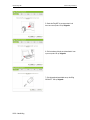 12
12
-
 13
13
-
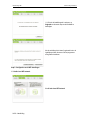 14
14
-
 15
15
-
 16
16
-
 17
17
-
 18
18
-
 19
19
-
 20
20
-
 21
21
-
 22
22
-
 23
23
-
 24
24
-
 25
25
-
 26
26
-
 27
27
-
 28
28
-
 29
29
-
 30
30
-
 31
31
-
 32
32
-
 33
33
-
 34
34
-
 35
35
-
 36
36
-
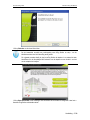 37
37
-
 38
38
-
 39
39
-
 40
40
-
 41
41
-
 42
42
-
 43
43
-
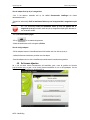 44
44
-
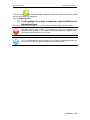 45
45
-
 46
46
-
 47
47
-
 48
48
-
 49
49
-
 50
50
-
 51
51
-
 52
52
-
 53
53
-
 54
54
-
 55
55
-
 56
56
-
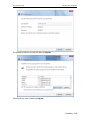 57
57
-
 58
58
-
 59
59
-
 60
60
-
 61
61
-
 62
62
-
 63
63
-
 64
64
-
 65
65
-
 66
66
-
 67
67
-
 68
68
Hercules EPlug 200 HD WiFi Music Handleiding
- Type
- Handleiding
Gerelateerde papieren
-
Hercules EPlug 200 Mini V2 Handleiding
-
Hercules EPlug 200 HD Handleiding
-
Hercules EPlug 200 Handleiding
-
Hercules EPlug 200 Multi Handleiding
-
Hercules EPlug 200 Mini Pass Thru Handleiding
-
Hercules EPlug 200 nano Pass thru Handleiding
-
Hercules Eplug 500Nano Handleiding
-
Hercules EPlug 85 Handleiding
-
Hercules Gamesurround Muse XL Pocket LT3 de handleiding
-
Hercules eCafé Slim HD Handleiding